Envío del mismo documento a varios destinatarios (difusión secuencial)
Este equipo permite preparar el envío del mismo documento a un máximo de 101 destinatarios con una sola operación. Se pueden especificar los destinatarios introduciendo los números de fax/teléfono y seleccionando los destinatarios registrados (la marcación por grupo y el número del destinatario particular) en combinación.
Se puede especificar el siguiente número de destinatarios de forma combinada.
-
El destinatario registrado en el equipo:
Hasta 100 (total de marcación por grupo y número de destinatario particular)
-
Introducción de los números de fax/teléfono o rellamada:
1
 Importante
Importante
-
Es posible que los faxes se envíen a destinatarios no deseados debido a que los números de teléfono o fax se hayan registrado o marcado de manera incorrecta. Cuando se envíen documentos importantes, recomendamos enviarlos uno por uno después de hablar por teléfono.
 Nota
Nota
-
Si envía documentos con frecuencia al mismo grupo de destinatarios, puede agrupar tales números en una marcación por grupo. Así podrá enviar documentos a todos los destinatarios del grupo mediante una operación sencilla.
-
Para obtener detalles sobre el funcionamiento de envío básico:
-
Cargue los documentos en el cristal de la platina o en el ADF.
-
Seleccione
 FAX en la pantalla INICIO.
FAX en la pantalla INICIO.Aparecerá la pantalla de espera de fax.
-
Ajuste el contraste y la resolución de escaneado según sea necesario.
-
Especifique el primer destinatario.
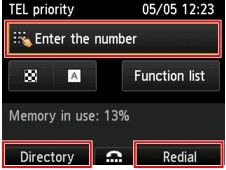
Especifique el primer destinatario mediante uno de los métodos siguientes.
-
Especificando el destinatario registrado en el equipo:
Pulse el botón Función (Function) izquierdo y especifique el destinatario.
-
Introduciendo los números de fax/teléfono:
Utilice los botones numéricos para introducir el número de fax/teléfono del destinatario.
 Envío de faxes introduciendo el número de fax/teléfono
Envío de faxes introduciendo el número de fax/teléfono Nota
Nota-
Si Reingreso del n.º de fax (FAX number re-entry) en Control de seguridad (Security control) dentro de Configuración del fax (FAX settings) se define en ON, vuelva a introducir el número otra vez.
-
-
Al rellamar:
Pulse el botón Función (Function) derecho y seleccione un número en los registros de llamada saliente.
-
-
Añada el destinatario.
-
Utilice el botón



 para seleccionar Agr. destinat. (Add recipient), a continuación, pulse el botón OK.
para seleccionar Agr. destinat. (Add recipient), a continuación, pulse el botón OK.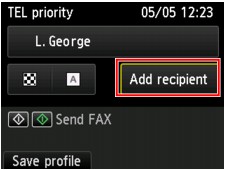
Aparecerá la lista de destinatarios.
-
Seleccione un método para añadir el destinatario.
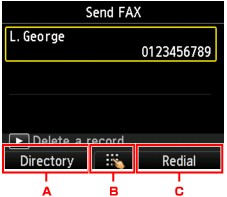
-
Puede añadir el destinatario de los destinatarios registrados mediante el botón Función (Function) izquierdo.
-
Puede añadir el destinatario introduciendo los números de fax/teléfono después de pulsar el botón Función (Function) central si ha añadido un primer destinatario desde los destinatarios registrados.
-
Puede añadir el destinatario seleccionando un número de los registros de llamada salientes después de pulsar el botón Función (Function) derecho si ha añadido un primer destinatario desde los destinatarios registrados.
-
-
Añada un destinatario.
Añada un destinatario de acuerdo al método elegido.
Tras especificar los múltiples destinatarios, se muestra la pantalla Difusión secuencial (Sequential broadcasting).
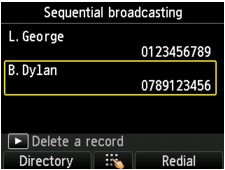
-
Si desea añadir el destinatario adicional, repita el mismo procedimiento.
 Nota
Nota-
Puede especificar el destinatario introduciendo el número de fax/teléfono o seleccionando un número de los registros de llamada salientes.
-
Si desea eliminar el destinatario, utilice el botón

 para seleccionar un destinatario que desee eliminar, a continuación, pulse el botón
para seleccionar un destinatario que desee eliminar, a continuación, pulse el botón  .
.
-
-
Pulse el botón Color para la transmisión en color o Negro (Black) para la transmisión en blanco y negro.
 Importante
Importante-
La transmisión en color sólo está disponible cuando el equipo de fax del destinatario es compatible con los faxes a color.
-
 Nota
Nota
-
Para cancelar una transmisión de fax, pulse el botón Parar (Stop). Para cancelar una transmisión de fax que ya esté en curso, pulse el botón Parar (Stop) y, a continuación, siga las instrucciones de la pantalla LCD.
Al pulsar el botón Parar (Stop), se cancela la transmisión de fax a todos los destinatarios especificados. No se puede cancelar la transmisión sólo para un destinatario.
-
Si los documentos se quedan en el ADF después de pulsar el botón Parar (Stop) cuando el escaneado esté en curso, aparece Documento en AAD. Seleccione
 para descargar documento. (Document in ADF. Select
para descargar documento. (Document in ADF. Select  to eject document.) en la pantalla LCD. Al pulsar el botón OK, los documentos restantes se expulsan automáticamente.
to eject document.) en la pantalla LCD. Al pulsar el botón OK, los documentos restantes se expulsan automáticamente.

